Maya世界顶级的三维建模软件,该软件功能强大,界面简洁,世界上很多顶级的电影特效都是由Maya制作出来的,很多刚入门的小伙伴不知道Maya怎么显示蓝色结构线。本期内容为大家分享maya怎么显示蓝色结构线?以下是详细内容。
maya怎么显示蓝色结构线?
1、启动电脑桌面的Maya软件,进入到Maya操作界面,接着点击“Fille”菜单,新建一个项目文件。
2、点击菜单栏中的“Create”选项,在弹出的下拉框中点击“CV Curve Tool”选项。
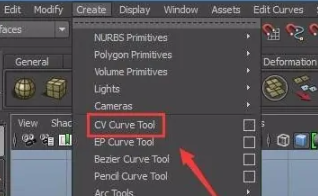
3、接着在视图中绘制一条曲线,接下来我们开始编辑这一段曲线。
4、点击菜单栏中的“Edit Curves”菜单,在弹出的下拉框中点击“Rebuild Curve”选项。
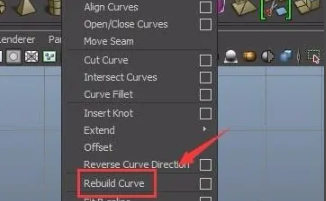
5、在弹出的窗口找到“Number of spans”选项,将参数设为6,接着将“Degree”设为5。
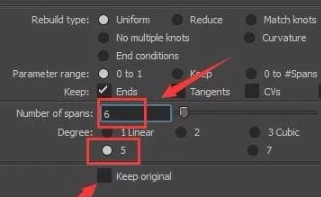
6、参数设置完成后,点击“Apply”选项,接着将就可以看到重建的线比以前更加光滑了。
总结:
打开Maya软件,新建文件,点击“Create”—“CV Curve Tool”,在视图中绘制一条曲线,接着点击“Edit Curves”—“Rebuild Curve”,根据需求设置参数即可。
以上就是小编分享的“maya怎么显示蓝色结构线?maya新手入门教程”相关内容。希望以上内容能对您有所帮助,小伙伴们我们下期再见哦~

